ისწავლეთ ლ-ის აღდგენის სამი ეფექტური გზაost საფოსტო ყუთის მონაცემები ფორმატირებული დისკიდან, რათა თქვენი ბიზნესის ოპერაციები შენარჩუნდეს.

საწარმოები და კერძო პირები იყენებენ MS Outlook-ს, როგორც ინფორმაციის გაზიარების ოფიციალურ საშუალებას. ზოგიერთმა ის ასევე გამოიყენა სამუშაო ადგილზე შეხვედრებისა და ამოცანების სამართავად. როდესაც თქვენ დააყენებთ Outlook-ს თქვენს კომპიუტერზე, ის ავტომატურად ქმნის PST ფაილს, რომელიც მოქმედებს როგორც თქვენი საფოსტო ყუთის მონაცემების შენახვა თქვენს კომპიუტერში.
ამ დისკის დაფორმატება შემთხვევით წაშლის მის მთელ შიგთავსს, საფოსტო ყუთის ფაილების ჩათვლით. უფრო უარესი, ზოგიერთი ადამიანი ოპერაციულ სისტემასაც კი აყენებს ფორმატირებულ დისკზე. ეს ართულებს თქვენი ლ-ის დაბრუნებასost ინფორმაცია. Რა შეგიძლია?
1. გამოიყენეთ სპეციალიზებული დისკის სკანირების ხელსაწყო
საუკეთესო გზა არის სპეციალიზებული ხელსაწყოს გამოყენება, რომელსაც შეუძლია დისკის პირდაპირ სკანირება. აქ, ინსტრუმენტი, რომელიც გჭირდებათ ამ სამუშაოსთვის, არის DataNumen Outlook Drive Recovery. ის სპეციალურად შექმნილია წაშლილი Outlook მონაცემების აღსადგენად პირდაპირ დისკებიდან. ფორმატირებული დისკი იმოქმედებს როგორც წყარო ფაილი. მნიშვნელოვანია დარწმუნდეთ, რომ თქვენ შეინახავთ გამომავალ მონაცემებს სხვა დისკზე, რათა თავიდან აიცილოთ დისკზე მონაცემების გადაწერა.
2. წერილების აღდგენა მყარი დისკის სურათიდან
კიდევ ერთი გამოსავალი არის დისკის გამოსახულების პროგრამული უზრუნველყოფის გამოყენება, როგორიცაა DataNumen Disk Image თქვენი მყარი დისკის გამოსახულების შესაქმნელად. შემდეგ დააინსტალირეთ სპეციალიზებული Outlook სარემონტო და აღდგენის ინსტრუმენტი თქვენს კომპიუტერში. კარგი არჩევანი იქნებოდა DataNumen Outlook Repair. გამოიყენეთ ეს პროგრამული უზრუნველყოფა დისკის გამოსახულების ფაილის სკანირებისთვის თქვენი ელფოსტის მონაცემების მისაღებად.
3. გამოიყენეთ ზოგადი მონაცემთა აღდგენის ინსტრუმენტი
ასევე შეგიძლიათ სtarმონაცემთა აღდგენის ზოგადი ინსტრუმენტის გამოყენებით, როგორიცაა DataNumen Data Recovery თქვენი მონაცემების აღდგენა ფორმატირებული დისკიდან. მნიშვნელოვანია აღინიშნოს, რომ ეს ინსტრუმენტი აღადგენს ყველა მონაცემს, რომელიც შეიძლება მოიძებნოს მყარი დისკის რეესტრში. კარგი ამბავი ის არის, რომ ეს პროგრამა საშუალებას გაძლევთ გადახედოთ ყველა ფაილს, რომელიც ნაპოვნია სკანირების შემდეგ tarიმოძრავეთ. თუ თქვენ მხოლოდ გაინტერესებთ Outlook-ის მონაცემები, აირჩიეთ PST ფაილები, რომელთა ნახვა შეგიძლიათ გადახედვის ფანჯარაში და აირჩიეთ სად გსურთ შეინახოთ მონაცემები.
აღდგენის პროცესის დასრულების შემდეგ გაუშვით MS Outlook და სცადეთ თქვენი PST ფაილების გახსნა. თუ PST ფაილი ნორმალურია, მაშინ თქვენ შეხვალთ თქვენს ელფოსტაზე უპრობლემოდ. თუმცა, შესაძლებელია, რომ თქვენი PST ფაილი ვერ გაიხსნება. ეს იმიტომ ხდება, რომ მყარი დისკის ფორმატირებამ შეიძლება გააფუჭოს Outlook მონაცემები. ამ შემთხვევაში, დაგჭირდებათ სპეციალიზებული ინსტრუმენტი დაზიანებული PST ფაილის შესაკეთებლად. ჩამოტვირთეთ და დააინსტალირეთ DataNumen Outlook Repair, შემდეგ გამოიყენეთ დაზიანებული PST ფაილები, როგორც წყაროს მონაცემები. ეს შეაკეთებს PST ფაილს და აღადგენს წაშლილ წერილებს.
საბოლოო ფიქრები
მყარი დისკის ფორმატირებას შეიძლება ჰქონდეს დამანგრეველი ეფექტი, განსაკუთრებით იმ შემთხვევაში, თუ არ გაქვთ თქვენი კრიტიკული ელ.ფოსტის სარეზერვო ასლები. კარგი ამბავი ის არის, რომ ჯერ კიდევ არსებობს იმედი, რომ შეინახოთ თქვენი Outlook მონაცემები, განსაკუთრებით თუ თავს არიდებთ ახალი მონაცემების ჩაწერას შესანახ მოწყობილობაზე. როდესაც ამ პრობლემას შეხვდებით, შეგიძლიათ გამოიყენოთ სამი მიდგომა. პირველი მოიცავს სპეციალიზებული ხელსაწყოს გამოყენებას, როგორიცაა DataNumen Outlook Drive Recovery Outlook მონაცემების პირდაპირ დისკიდან აღდგენისთვის. მეორე მეთოდი არის სპეციალიზებული Outlook-ის სარემონტო და აღდგენის პროგრამული უზრუნველყოფის გამოყენება დისკის დისკის სურათიდან ელ.წერილების აღსადგენად.
თუ ამ მეთოდებმა შედეგი არ მოიტანა, გამოიყენეთ მონაცემთა აღდგენის ზოგადი ინსტრუმენტი, რომელიც საშუალებას გაძლევთ აღადგინოთ ყველა ტიპის ფაილი თქვენს დისკზე. აქ განხილული სამი ხერხიდან, ბოლო ვარიანტი ყველაზე ნაკლებად ეფექტური მეთოდია მეორე და მესამე ვარიანტებთან შედარებით.
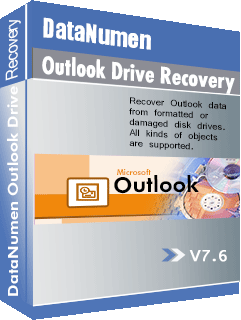
დატოვე პასუხი